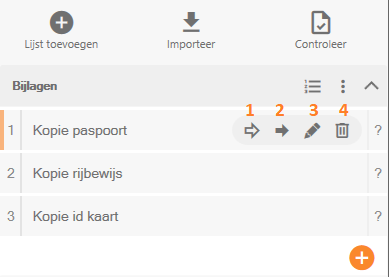På Båndet i LegalWord er knappen Vedhæftet fil til oprettelse af en liste over mange typer vedhæftede filer. På listen kan krydshenvisninger og et resumé af bilagene anbringes i ledsagedokumentet.

Oprette vedhæftede filer på listen (ny)
Klik på knappen Vedhæftet fil, skærmbilledet Vedhæftede filer med den indledende tekst, åbnes i venstre side af skærmen. Klik på knappen Ny liste, fyld felterne på skærmen, der vises, og klik på OK for at lukke skærmen og oprette listen.
| Navn | den tekst, der bør være over resuméet |
| Formatering | formateringen af krydshenvisninger og oversigt, normalt standard |
| Tekst | krydshenvisning den tekst, der skal foran krydshenvisningsnummeret |
Lad fortløbende nummerering være tændt, hvis de vedhæftede numre skal være fortløbende
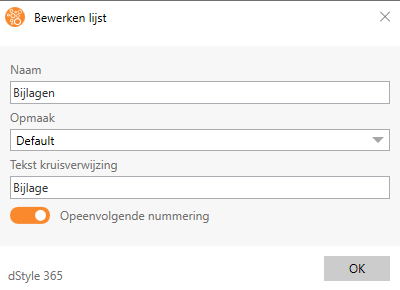
Skærmen til tilføjelse af vedhæftede filer til listen åbnes. Ved siden af den nyoprettede liste er der tre knapper.
- Indsætte oversigten i dokumentet
- Rediger eller slet listen eller rækkefølgen af de vedhæftede filer på listen, der svarer til den rækkefølge, de er i dokumentet.
- Vise eller skjule de vedhæftede filer på listen
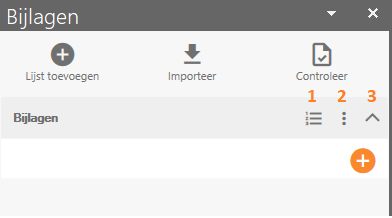
Importer vedhæftet liste
Klik på knappen Importer, eller klik på knappen Importer på introduktionsskærmen til vedhæftede filer.
Vælg det dokument, der tidligere har oprettet en liste over vedhæftede filer. Angiv derefter, hvad softwaren skal gøre, hvis listenavnet allerede findes i det aktuelle dokument, og hvis der er elementer, der har samme beskrivelse. Klik på OK for at lukke skærmen og importere listen til det aktive dokument.
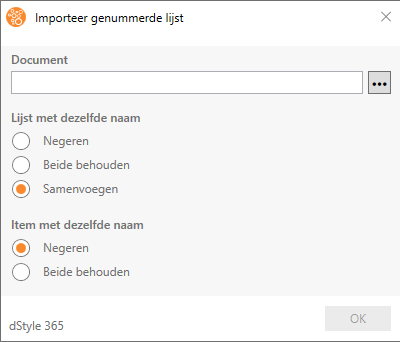
Føje vedhæftede filer til en liste
I højre side af skærmbilledet med vedhæftede filer skal du klikke på den runde orange knap med plus for at føje vedhæftede filer til listen. Skærmen til tilføjelse af en ny vedhæftet fil vises. Udfyld felterne på skærmen, der vises, og klik derefter på OK for at lukke skærmen og føje den vedhæftede fil til listen.
| Navn | en kort beskrivelse af bilaget |
| Alias | et hvilket som helst alias (valgfrit at føje til krydshenvisningen eller oversigten) |
| Antallet | antallet af bilaget bestemmes automatisk, hvis muligheden for »fortløbende nummerering« er |
| Placering | en fil kan sammenkædes med en vedhæftet fil, kan dette felt bruges til at søge efter den (stien til filen er valgfri at føje til krydshenvisning eller oversigt) |
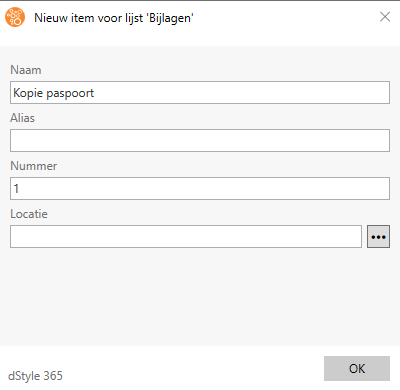
På denne måde kan der, mens du opretter dokumentet eller på én gang, føjes et ubegrænset antal vedhæftede filer til listen.
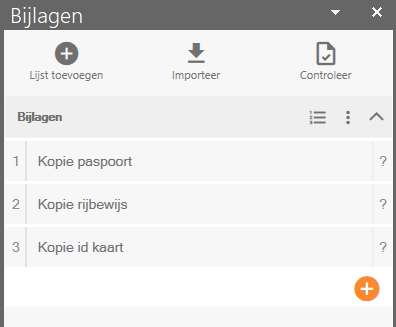
Hvis et bilag er opført på listen, kan der i dokumentet lægges krydshenvisninger til bilaget, og der kan indsættes et resumé af alle bilagene i dokumentet. Krydshenvisningerne og oversigten er knyttet til listen, og som følge heraf ændres de automatisk, hvis noget ændres på listen. Når en vedhæftet fil er tilføjet eller slettet, ændres oversigten automatisk. Og hvis antallet af en vedhæftet fil ændres, ændres en krydshenvisning til denne vedhæftede fil også automatisk.
Sende og/eller redigere en krydshenvisning
Placer markøren i dokumentet, hvor krydshenvisningen skal være. Hold markøren over den ønskede vedhæftede fil på den vedhæftede filskærm for at gøre knapperne tilhørende en vedhæftet fil synlige.
- Indsætte en kort krydshenvisning (som standard krydshenvisningstekst og tal)
- Der indsættes en lang krydshenvisning (som standard krydshenvisningsteksten, nummeret og beskrivelsen af bilaget)
- Ændre beskrivelsen, aliaset, nummeret eller stien til den vedhæftede fil
- Slet den vedhæftede fil
Til højre for de vedhæftede filer på skærmen er en ?. Hvis der er foretaget en krydshenvisning til den vedhæftede fil, og du vil kontrollere, at stedet for denne krydshenvisning i dokumentet er lig med det sted på listen, kan du bruge knappen Kontrol. Denne knap viser på stedet af det? krydshenvisningens sted i dokumentet og om nødvendigt give en meddelelse, hvis der er interessepunkter.
Den tekst, der refereres kryds for nummeret, er den tekst, der er angivet i krydshenvisningsteksten,når listen oprettes. Dette kan ændres med knappen med de 3 prikker (lige ved siden af oversigtsknappen).
Bogføre en oversigt
Placer markøren i dokumentet, hvor oversigten skal være, og klik derefter på knappen Indsæt oversigt. Resuméet skal som standard indeholde numre og beskrivelser af bilagene. Titlen på oversigten er navnet på listen. Dette udfyldes, når listen oprettes, og kan ændres med knappen med de 3 prikker (lige ved siden af oversigtsknappen).